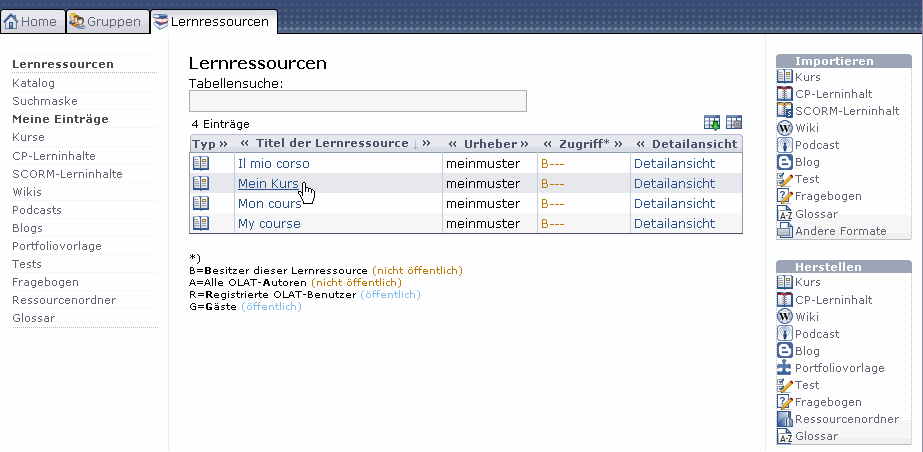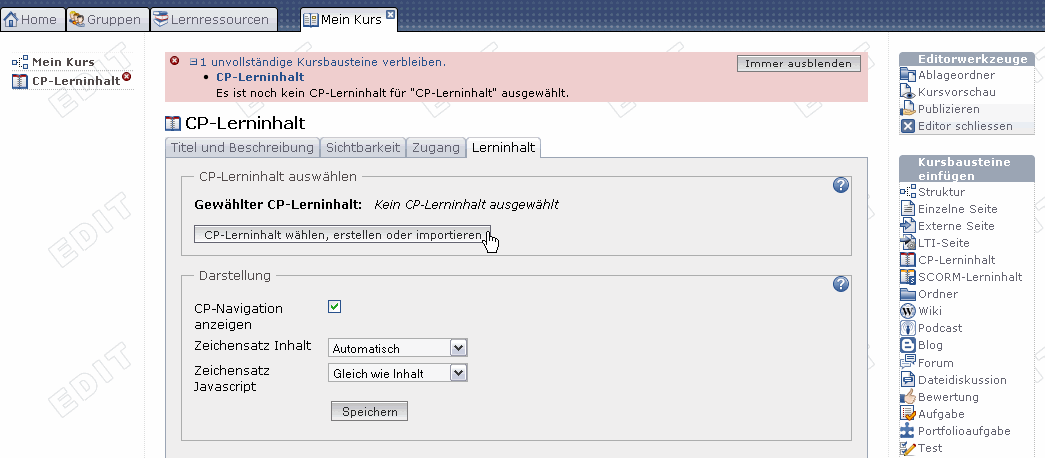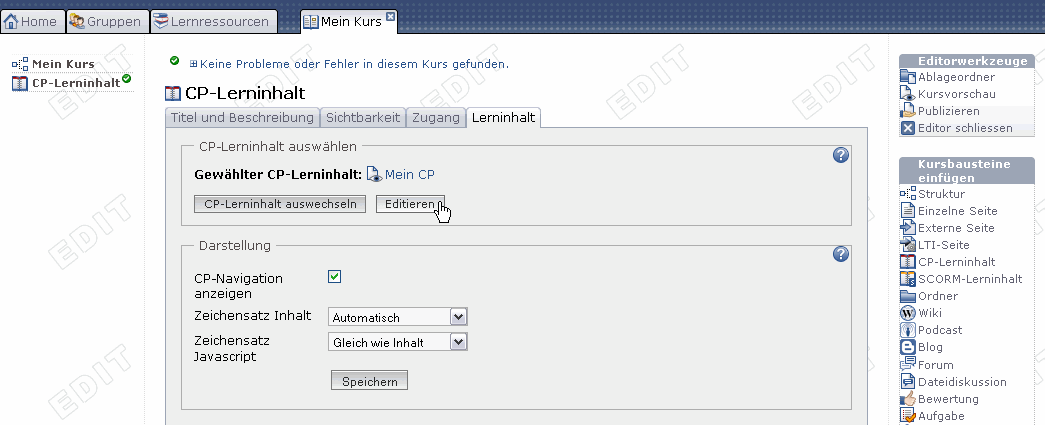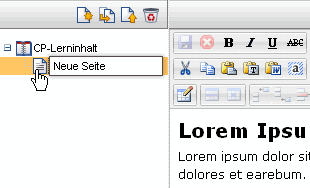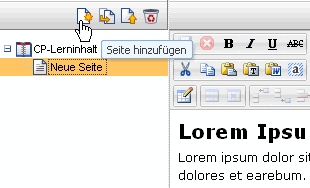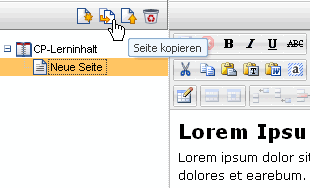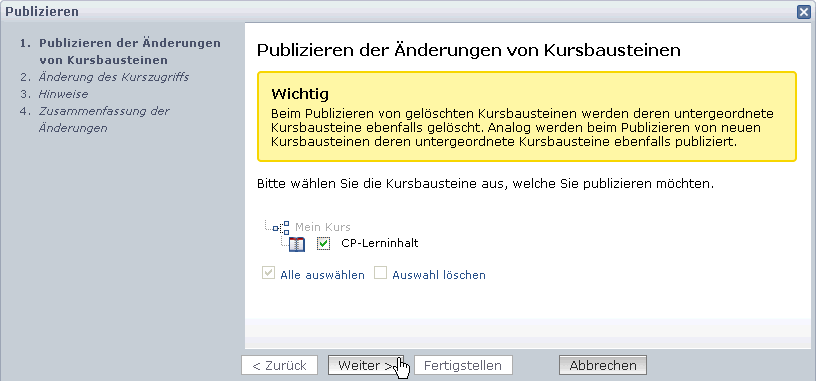1.10.2. Fünf Schritte zu Ihrem Content-Packaging
Mit der folgenden Anleitung haben Sie in kurzer Zeit ein Content-Packaging erstellt, dieses in Ihren Kurs eingebunden und den Kurs für Teilnehmer freigeschaltet.
Sie befinden sich nun im Editor. Ein neues CP besteht standardmässig aus einem Kapitel («CP-Lerninhalt») und einer Seite («Neue Seite»).
| 6 | Seite importieren: Icon «Seite importieren» klicken. «Datei wählen» klicken und eine HTML-Seite auswählen. «Importieren» klicken. | 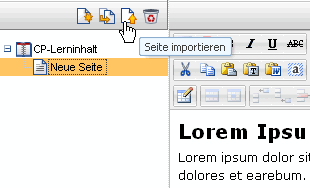 |
| 7 | Seite löschen: Icon «Seite löschen» klicken und bestätigen. | 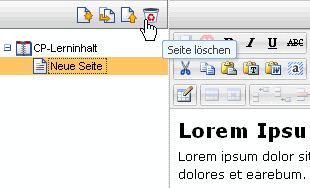 |
Fügen Sie nun weitere Seiten nach demselben Prinzip ein.
Sie können mehrere HTML-Seiten auf einmal importieren, wenn Sie diese zippen und dann die ZIP-Datei hochladen.
Klicken Sie rechts oben auf das «Vorschau»-Icon, um das CP vor dem Speichern zu betrachten.
| Schritt 4: CP speichern | |
|---|---|
| 1 | Unten in der Mitte auf «Speichern» klicken. |
| 2 | CP-Tab schliessen und zurück zum Kurs navigieren. |
Das Content-Packaging ist nun in Ihren Kurs eingebunden und Kursteilnehmer können die Inhalte lesen. Um das CP weiter zu bearbeiten, klicken Sie im Tab «Lerninhalt» auf «Editieren».